Avant de créer le programme CN du fraisage de lettres TrueType, assurez-vous que FRAISAGE ISO est sélectionné comme format du programme CN sur la liste déroulante Type de fichier du menu Opérations de fraisage.
Cliquez sur l'icône ![]() Fraisage de lettres TrueType de la barre d'icônes Opérations de fraisage pour générer un parcours d'outil CN pour le fraisage de lettres TrueType.
Fraisage de lettres TrueType de la barre d'icônes Opérations de fraisage pour générer un parcours d'outil CN pour le fraisage de lettres TrueType.
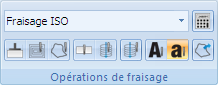 |
La boite de dialogue Fraisage de lettres apparaît comme indiqué ci-dessous. Saisissez le texte FRAISAGE DE LETTRES 'CIMCO 456' dans le champ Commentaire.
 |
Cliquez maintenant sur l'onglet Paramètres pour ouvrir la fenêtre de configuration des paramètres de fraisage de lettres TrueType. Cochez la case Fraisage extérieur et remplissez les différentes cases comme indiqué ci-dessous. Cliquez ensuite sur OK.
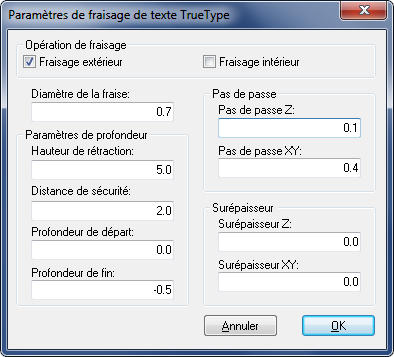 |
Utilisez la sélection fenêtre pour marquer les lettres à fraiser. Ceci se fait avec un clic gauche sur l'angle haut-gauche de la géométrie. Maintenez le bouton de la souris appuyé, glissez le curseur vers le coin bas droit et lâchez le bouton.
Cliquez sur l'onglet Afficher parcours. Le parcours généré est visible sur le contour extérieur du texte. Puisque le parcours d'outil se confond avec le contour des lettres, il pourrait être difficile à voir.
Cliquez enfin sur Export Éditeur pour transférer le programme généré vers l'éditeur.
Les codes CN pour l'usinage du texte étant dans l'éditeur, vous pouvez simuler le programme pour vérifier le parcours d'outil généré. Cliquez sur l'onglet Simulation dans le ruban de l'éditeur et sélectionnez l'icône ![]() Fenêtre de simulation pour lancer la simulation graphique.
Fenêtre de simulation pour lancer la simulation graphique.
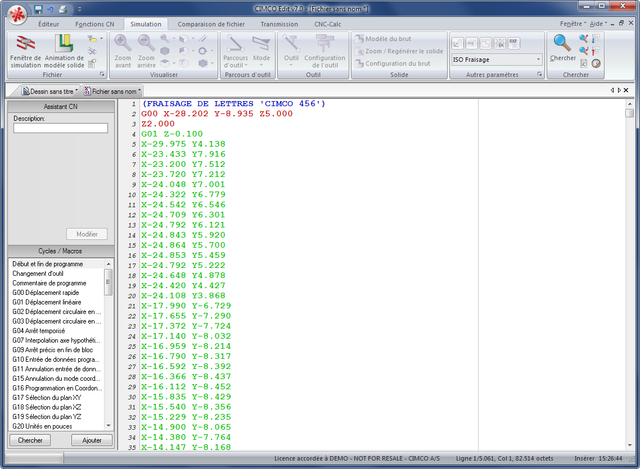 |
Utilisez les boutons au bas droit de la fenêtre pour gérer la vitesse et le sens de la simulation. Lorsque vous cliquez à gauche d'une ligne du programme CN, l'outil se positionne à cet endroit. Les touches de direction "Haut de page/bas de page" du clavier renvoient à la ligne précédente ou suivante.
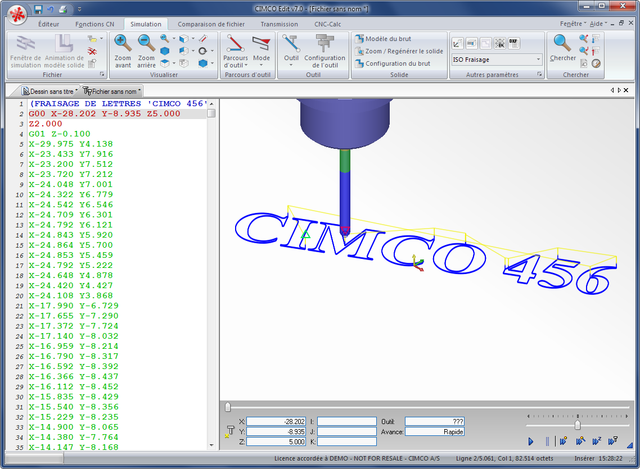 |